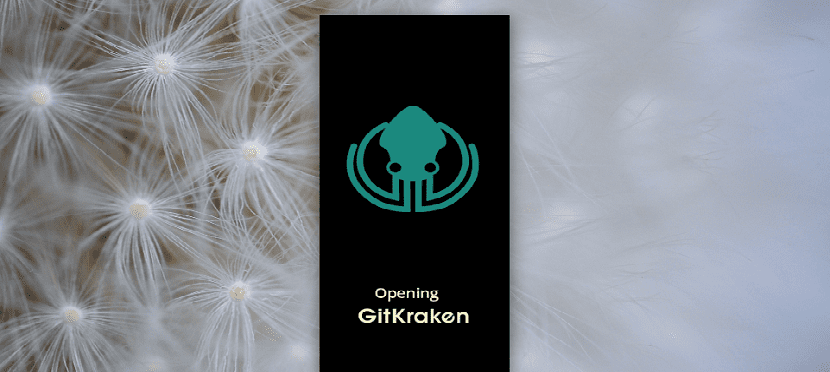
Si Sie haben einige Entwicklungen und sind Benutzer von Diensten wie GitHub, Gitlab, Bitbucket oder VSTS Heute werden wir über GitKraken sprechen, ein hervorragendes Tool, das für Sie von Interesse sein könnte.
GitKraken wird von Unternehmen wie Netflix, Tesla und Apple verwendet. ist die Grundlage für Entwickler, die eine Git-freundlichere Oberfläche mit Integrationen in GitHub, Gitlab, Bitbucket und VSTS (Azure DevOps) suchen.
Wenn Sie ein Git-Benutzer unter Linux sind, verwenden Sie möglicherweise die Befehlszeile, um mit dem Dienst zu interagieren.
Wenn sie jedoch ein prominentes GUI-Tool für diesen Zweck haben könnten, würden sie es wahrscheinlich verwenden, um ihre Arbeit ein wenig effizienter zu gestalten.
Mit Gitkraken können Sie problemlos mit Ihrem Git-Konto interagieren, ohne die Befehlszeile verwenden zu müssen.
Gitkraken hat kostenpflichtige Versionen und eine kostenlose Version, bei der der kostenlose Gitkraken-Client Funktionen verliert wie:
- Mehrere Profile
- Leistungsstarker Editor für Zusammenführungskonflikte
- GitHub Enterprise-Integration
- GitLab Community Integration
- Lassen Sie uns installieren
Obwohl, Wenn Sie eine kostenpflichtige Version erhalten möchten, können Sie die offizielle Website des Projekts besuchen, das kann gemacht werden indem Sie auf den folgenden Link gehen.
Wie installiere ich GitKraken unter Linux unter Linux?
Für diejenigen, die daran interessiert sind, diese Anwendung auf ihren Systemen zu installieren, wird in diesem Artikel die kostenlose Version als Referenz verwendet, da sie damit die Anwendung testen und herausfinden können, ob es sich lohnt, einen Aufwand zu betreiben.
Sie sollten wissen, dass es zwei Möglichkeiten gibt, GitKraken auf den verschiedenen Linux-Distributionen zu installieren.
Installation über Flatpak
Einer ist über Flatpak-PaketeDaher muss Ihr System die Unterstützung haben, um Anwendungen dieses Typs zu installieren.
Wenn Sie nicht die Unterstützung zu Ihrem System hinzugefügt haben, können Sie Besuchen Sie den nächsten Beitrag wo wir erklären, wie es geht.
Jetzt mit Flatpak-Unterstützung in Ihrem System Wir werden fortfahren, ein Terminal in unseren Systemen zu öffnen und darin den folgenden Befehl eingeben:
flatpak install --user https://flathub.org/repo/appstream/com.axosoft.GitKraken.flatpakref
Wenn Sie diese Anwendung bereits auf diese Weise installiert haben, können Sie mit dem folgenden Befehl auf die neueste Version des Programms aktualisieren:
flatpak --user update com.axosoft.GitKraken
Und fertig damit, sie haben diese Anwendung bereits auf ihrem System installiert. Sie können sie ausführen, indem sie in ihrem Anwendungsmenü nach ihrem Starter suchen.
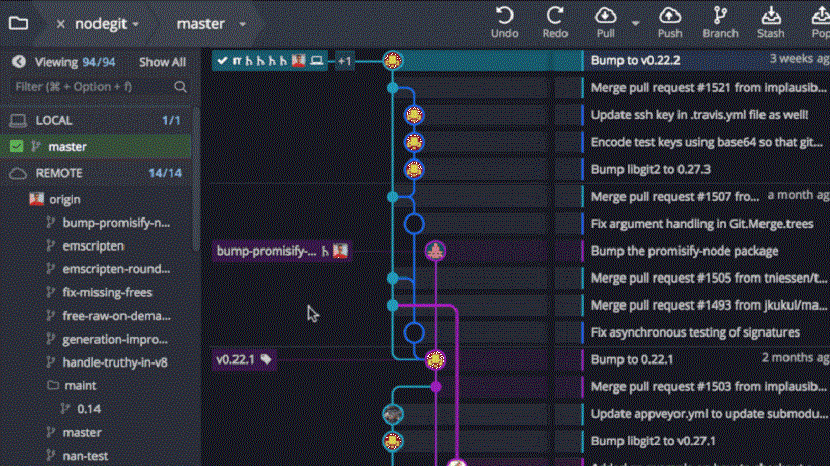
Wenn sie den Launcher nicht finden können, können sie ihn vom Terminal aus ausführen, indem sie Folgendes eingeben:
flatpak run com.axosoft.GitKraken
Installation über Snap
Die andere Installationsmethode, mit der wir GitKraken auf unserem System installieren müssen, ist die Verwendung von Snap-Paketen.
Dass unser System wie Flatpak die Unterstützung haben muss, um Anwendungen dieses Typs installieren zu können.
Jetzt Öffnen Sie einfach ein Terminal und geben Sie den folgenden Befehl ein, um GitKraken über Snap zu installieren:
sudo snap install gitkraken
Für das GitKrak-Paket in Snap stehen verschiedene Versionen zur Verfügung, aus denen wir zusätzlich zur stabilen Version auswählen können.
Wenn Sie beispielsweise die RC-Version installieren möchten, müssen Sie Folgendes eingeben:
sudo snap install gitkraken --candidate
Wenn Sie die Beta-Version des Programms installieren möchten:
sudo snap install gitkraken --beta
Oder die Edge-Version:
sudo snap install gitkraken --edge
Wenn Sie das Programm später aktualisieren müssen, verwenden Sie dazu den folgenden Befehl:
sudo snap refresh gitkraken
Installation über das Deb-Paket
zu Der Sonderfall für Benutzer von Debian, Ubuntu oder einer Distribution mit Unterstützung für Deb-Pakete kann diese Anwendung mit dieser Methode installieren.
Sie müssen nur das neueste stabile Deb-Paket von der App auf der oben genannten Seite herunterladen.
Der Download des Pakets kann zu diesem Zeitpunkt mit Hilfe des folgenden Befehls erfolgen:
wget https://release.gitkraken.com/linux/gitkraken-amd64.deb
Sobald der Download abgeschlossen ist, können Sie mit dem folgenden Befehl vom Terminal aus installieren:
sudo dpkg -i gitkraken-amd64.deb
Und wenn Sie Probleme mit den Abhängigkeiten haben, lösen diese diese mit:
sudo apt -f install